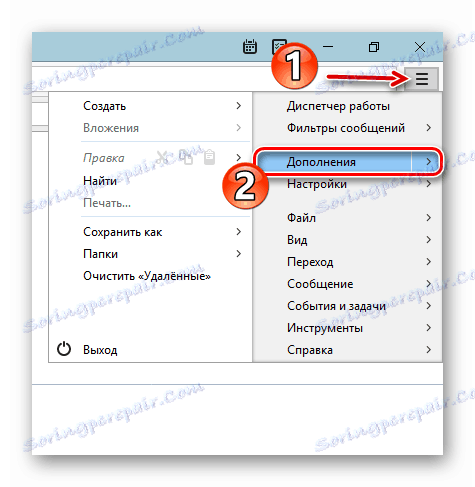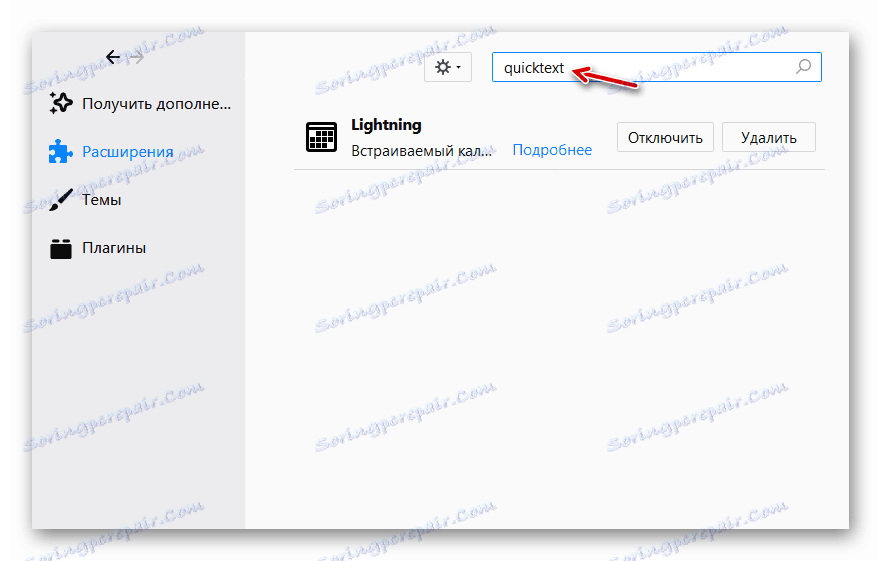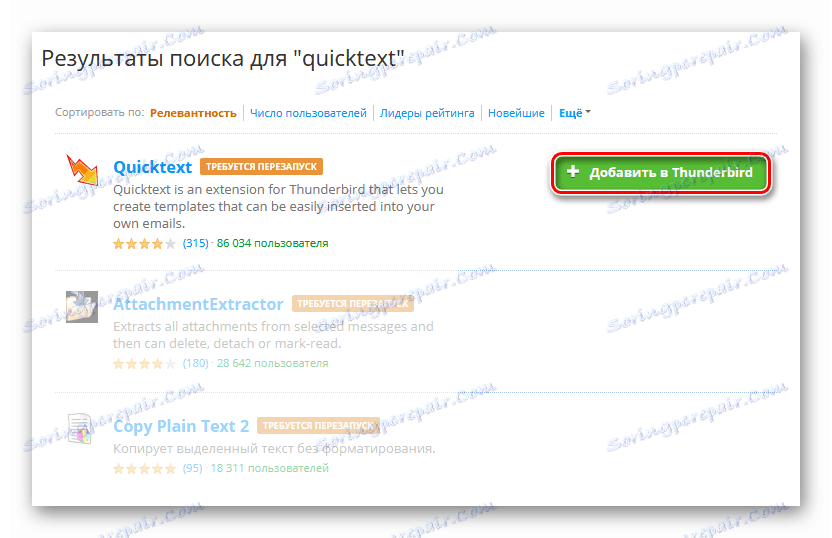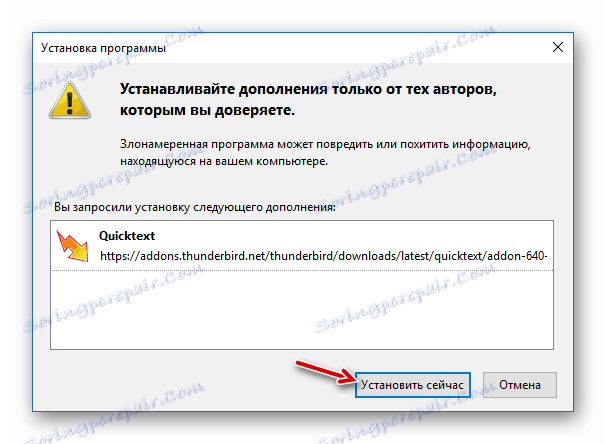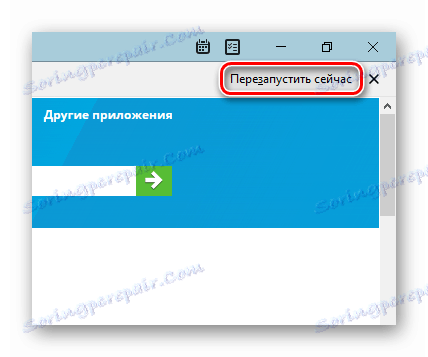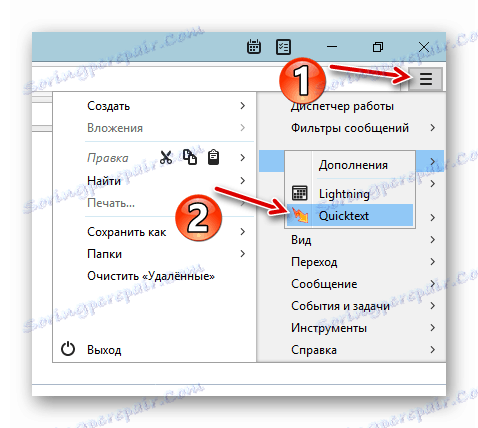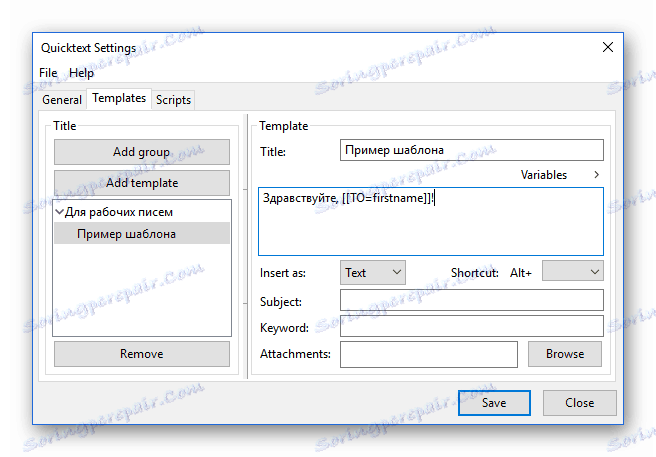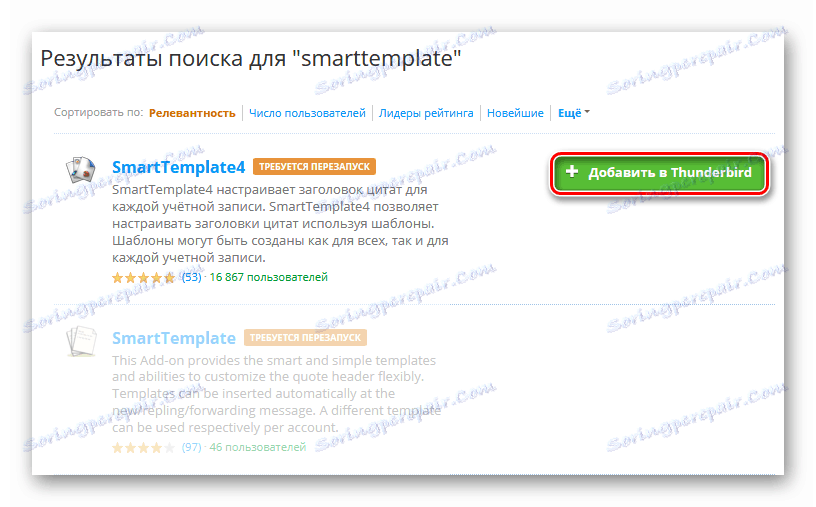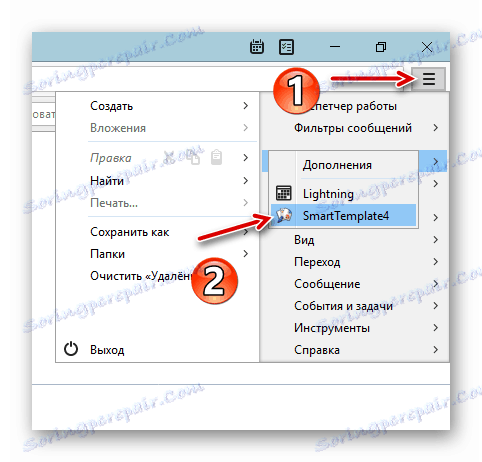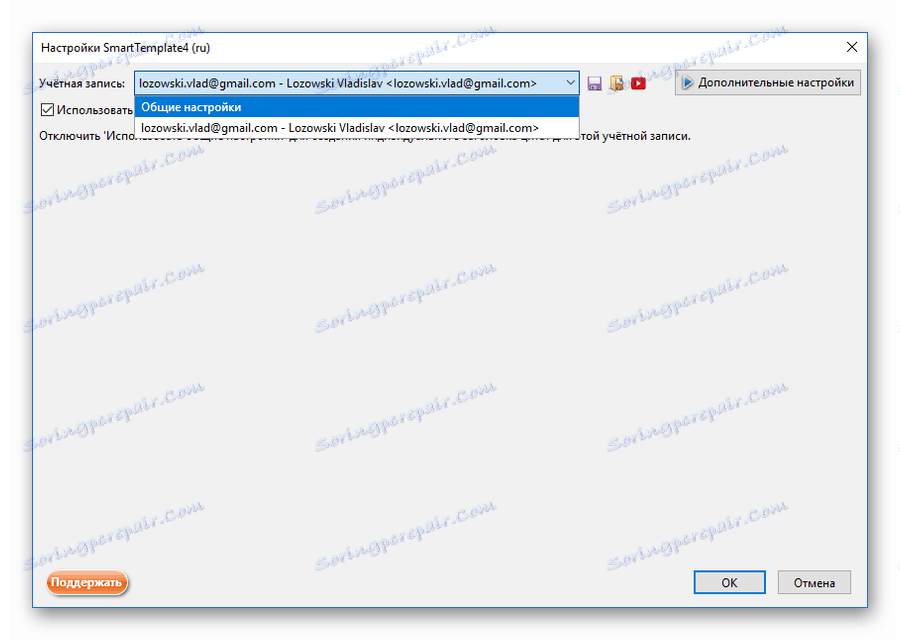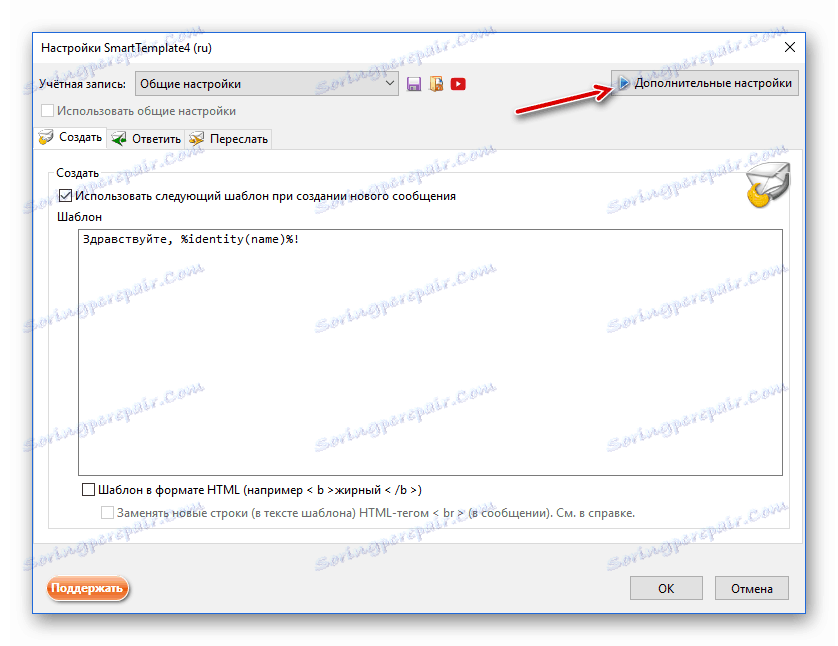Stvorite predložak pisma u programu Mozilla Thunderbird
Danas Mozilla Thunderbird je jedan od najpopularnijih klijenata e-pošte za računala. Program je osmišljen kako bi osigurao sigurnost korisnika zahvaljujući ugrađenim zaštitnim modulima, kao i olakšati rad elektroničkom poštom kroz praktično i intuitivno sučelje.
Alat ima puno potrebnih funkcija, kao što je napredno upravljanje više računa i upravitelj aktivnosti, međutim, neke korisne značajke još uvijek nedostaju ovdje. Na primjer, program nema funkciju za stvaranje predložaka za pisma, što omogućuje automatiziranje radnji iste vrste i time značajno uštedu radnog vremena. Ipak, pitanje se i dalje može riješiti, au ovom ćete članku naučiti točno kako to učiniti.
sadržaj
Izrada predloška pisma u Thunderbirdu
Za razliku od istog The Bat! gdje postoji izvorni alat za stvaranje brzih predložaka, Mozilla Thunderbird u svom izvornom obliku ne može se pohvaliti takvom funkcijom. Međutim, tu je podrška za dodatke implementirana tako da, po želji, korisnici mogu dodati sve značajke koje im nedostaju u programu. Dakle, u ovom slučaju, problem se rješava samo instaliranjem odgovarajućih ekstenzija.
Metoda 1: Quicktext
Idealno za stvaranje jednostavnih potpisa, kao i za izradu čitavih "kostura" slova. Dodatak vam omogućuje pohranjivanje neograničenog broja predložaka, pa čak i s klasifikacijom u grupe. Quicktext u potpunosti podržava HTML oblikovanje teksta, a također nudi skup varijabli za svaki ukus.
- Da biste dodali proširenje Thunderbirdu, prvo pokrenite program i idite na odjeljak "Dodaci" kroz glavni izbornik.
![Glavni izbornik klijenta e-pošte Mazil Thunderbird]()
- Unesite dodatni naziv "Quicktext" , u posebnom polju za pretraživanje i pritisnite "Enter" .
![Potražite dodatke u klijentu e-pošte Mozilla Thunderbird]()
- Stranica s imenikom Mozilla Add-on otvorit će se u ugrađenom web pregledniku vašeg klijenta e-pošte. Ovdje jednostavno kliknite gumb "Dodaj u Thunderbird" nasuprot željenom proširenju.
![Popis rezultata pretraživanja u Mozilla Thunderbird dodacima direktorija]()
Zatim potvrdite instalaciju dodatnog modula u skočnom prozoru.
![Potvrđivanje instalacije dodatka Quicktext za Mozilla Thunderbird klijent e-pošte]()
- Nakon toga, od vas će se zatražiti da ponovno pokrenete klijent e-pošte i time dovršite instalaciju Quicktext u Thunderbirdu. Zatim kliknite "Ponovo pokreni odmah" ili jednostavno zatvorite i ponovno otvorite program.
![Gumb za ponovno pokretanje klijenta e-pošte Mozilla Thunderbird prilikom instaliranja proširenja]()
- Da biste otvorili postavke proširenja i izradili svoj prvi predložak, ponovo otvorite izbornik Thunderbird i zadržite pokazivač miša iznad stavke "Dodatke" . Prikazat će se skočni popis s nazivima svih proširenja instaliranih u programu. Zapravo smo zainteresirani za stavku "Quicktext" .
![Popis proširenja instaliranih u klijentu e-pošte Mazil Thunderbird]()
- U prozoru "Quicktext Settings" kliknite karticu "Predlošci" . Ovdje možete stvoriti predloške i grupirati ih za praktičnu upotrebu u budućnosti.
Istodobno, sadržaj takvih predložaka može uključivati ne samo tekst, posebne varijable ili HTML oznake, već i privitke s datotekama. Quicktext "predlošci" također mogu odrediti predmet pisma i njegovih ključnih riječi, što je vrlo korisno i štedi vrijeme u redovitim monotonim korespondencijama. Osim toga, svaki takav uzorak može se dodijeliti zasebna kombinacija tipki za brzi pristup u obliku "Alt +" znamenke od 0 do 9 ' . "
![7]()
- Nakon instalacije i konfiguriranja Quicktext, dodatna alatna traka će se pojaviti u prozoru za stvaranje slova. Ovdje ćete jednim klikom dobiti svoje predloške, kao i popis svih varijabli dodataka.
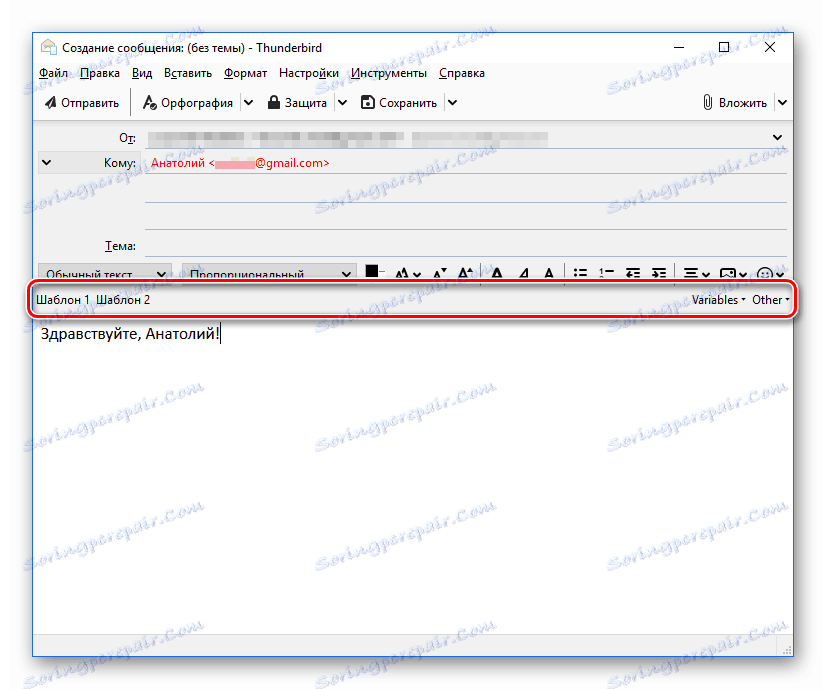
Proširenje Quicktext olakšava rad elektroničkim porukama, pogotovo ako morate razgovarati putem e-pošte u vrlo, vrlo velikoj količini. Na primjer, možete jednostavno izraditi predložak u letu i upotrijebiti ga u skladu s određenom osobom, bez skladanja svako pismo ispočetka.
Metoda 2: SmartTemplate4
Jednostavnije rješenje, koje je ipak savršeno za održavanje poštanskog sandučića organizacije, proširenje zove SmartTemplate4. Za razliku od gore navedenih dodataka, ovaj alat ne dopušta stvaranje beskonačnog broja predložaka. Za svaki Thunderbird račun, dodatak nudi stvaranje jednog "predloška" za nova slova, odgovore i proslijeđene poruke.
Dodavanje može automatski popuniti polja kao što su ime, prezime i ključne riječi. Podržane su običan tekst i HTML oznaka, a širok izbor varijabli omogućuje najfleksibilnije i informativnije predloške.
- Stoga, instalirajte SmartTemplate4 s Mozilla Thunderbird dodataka direktorij, a zatim ponovo pokrenite program.
![9]()
- Idite na postavke dodataka putem glavnog izbornika odjeljka "Dodaci" klijenta e-pošte.
![10]()
- U prozoru koji se otvori odaberite račun za koji će se predlošci izraditi ili odrediti opće postavke za sve postojeće poštanske sandučiće.
![Prozor s postavkama za dodatak SmartTemplate4 u programu Mozilla Thunderbird]()
Izradite željenu vrstu predložaka pomoću, ako je potrebno, varijabli, popis koji ćete naći na odgovarajućoj kartici odjeljka "Napredne postavke" . Zatim kliknite na "OK" .
![12]()
Nakon konfiguriranja proširenja, svako novo, odgovoreno ili proslijeđeno slovo (ovisno o vrsti poruke za koju su predlošci izrađeni) automatski će uključivati navedeni sadržaj.
Vidi također: Kako konfigurirati program pošte Thunderbird
Kao što vidite, čak iu nedostatku izvorne podrške za predloške u klijentu e-pošte tvrtke Mozilla, još uvijek je moguće proširiti funkciju i dodati odgovarajuću opciju programu pomoću proširenja treće strane.